Que faire si le Centre de sécurité Win10 ne peut pas être fermé
Lorsque vous rencontrez une situation où le logiciel ne peut pas être téléchargé et est bloqué, vous pouvez résoudre le problème en fermant temporairement le centre de sécurité. Cependant, certains clients Win10 signalent que le Centre de sécurité ne peut pas être fermé. Que doivent-ils faire dans cette situation ? Ouvrez le Panneau de configuration, recherchez Système et sécurité, puis accédez au Pare-feu Windows Defender, puis cliquez pour activer ou désactiver le pare-feu. Dans l'interface d'ouverture, cochez simplement Désactivé sous Paramètres du réseau privé et Paramètres du réseau public.
Que faire si le Centre de sécurité Win10 ne peut pas être fermé :
1. Tout d'abord, nous ouvrons le Panneau de configuration sur le bureau
2. Cliquez ensuite sur Système et sécurité dans le Panneau de configuration
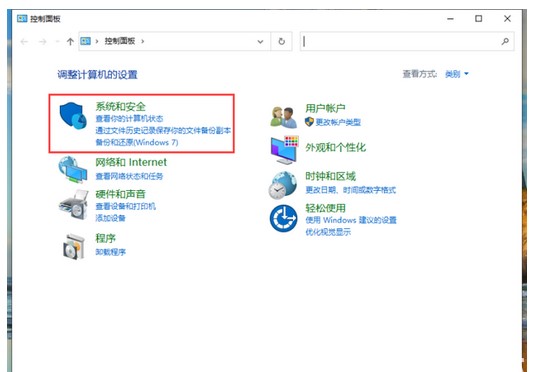
3. Pare-feu Defender.
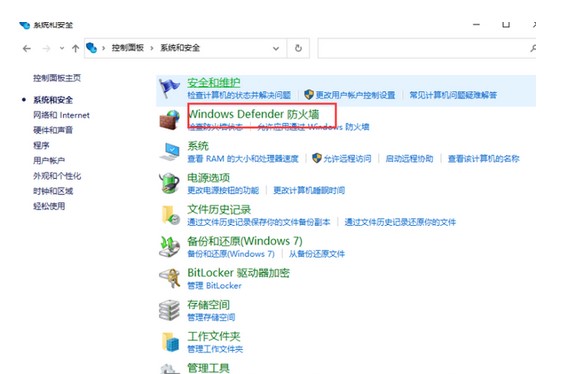
3. Rechercher Activez ou désactivez le pare-feu sur la gauche et cliquez pour entrer
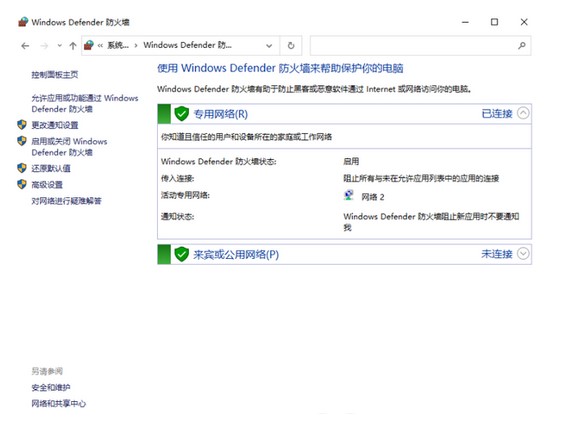
4. Cochez les 2 options dans le cadre et cliquez sur OK.
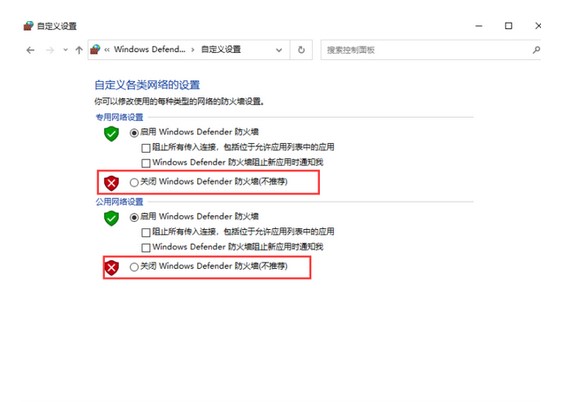
Ce qui précède est le partage de contenu sur ce qu'il faut faire si le centre de sécurité Win10 ne peut pas être fermé.
Ce qui précède est le contenu détaillé de. pour plus d'informations, suivez d'autres articles connexes sur le site Web de PHP en chinois!

Outils d'IA chauds

Undresser.AI Undress
Application basée sur l'IA pour créer des photos de nu réalistes

AI Clothes Remover
Outil d'IA en ligne pour supprimer les vêtements des photos.

Undress AI Tool
Images de déshabillage gratuites

Clothoff.io
Dissolvant de vêtements AI

AI Hentai Generator
Générez AI Hentai gratuitement.

Article chaud

Outils chauds

Bloc-notes++7.3.1
Éditeur de code facile à utiliser et gratuit

SublimeText3 version chinoise
Version chinoise, très simple à utiliser

Envoyer Studio 13.0.1
Puissant environnement de développement intégré PHP

Dreamweaver CS6
Outils de développement Web visuel

SublimeText3 version Mac
Logiciel d'édition de code au niveau de Dieu (SublimeText3)
 Comment désactiver le Centre de sécurité Windows 11
Mar 20, 2024 am 10:34 AM
Comment désactiver le Centre de sécurité Windows 11
Mar 20, 2024 am 10:34 AM
Trois méthodes : 1. Méthode de gestion des services, méthode de configuration du système et méthode de modification du registre. La méthode de gestion des services désactive Security Center en modifiant le type de démarrage de « Security Center » sur Désactivé dans la fenêtre de service. 2. Méthode des paramètres système : désactivez le Centre de sécurité en désactivant la protection en temps réel et d'autres fonctionnalités de protection dans les paramètres du Centre de sécurité Windows. 3. Modifiez les règles du registre pour fermer le centre de sécurité en modifiant la valeur de la clé « DisableAntiSpyware » dans le registre.
 Comment utiliser les touches de raccourci pour prendre des captures d'écran dans Win8 ?
Mar 28, 2024 am 08:33 AM
Comment utiliser les touches de raccourci pour prendre des captures d'écran dans Win8 ?
Mar 28, 2024 am 08:33 AM
Comment utiliser les touches de raccourci pour prendre des captures d’écran dans Win8 ? Dans notre utilisation quotidienne des ordinateurs, nous avons souvent besoin de prendre des captures d’écran du contenu à l’écran. Pour les utilisateurs du système Windows 8, prendre des captures d'écran via les touches de raccourci est une méthode de fonctionnement pratique et efficace. Dans cet article, nous présenterons plusieurs touches de raccourci couramment utilisées pour prendre des captures d'écran dans le système Windows 8 afin de vous aider à prendre des captures d'écran plus rapidement. La première méthode consiste à utiliser la combinaison de touches "Touche Win + Touche PrintScreen" pour effectuer
 Comment fermer le paiement sans mot de passe dans Kuaishou Tutoriel Kuaishou sur la façon de fermer le paiement sans mot de passe
Mar 23, 2024 pm 09:21 PM
Comment fermer le paiement sans mot de passe dans Kuaishou Tutoriel Kuaishou sur la façon de fermer le paiement sans mot de passe
Mar 23, 2024 pm 09:21 PM
Kuaishou est un excellent lecteur vidéo. La fonction de paiement sans mot de passe de Kuaishou est très familière à tout le monde. Elle peut nous être d'une grande aide dans la vie quotidienne, en particulier lors de l'achat des produits dont nous avons besoin sur la plateforme. . Maintenant, nous devons l'annuler. Comment pouvons-nous l'annuler efficacement ? La méthode d'annulation du paiement sans mot de passe est très simple. Les méthodes d'opération spécifiques ont été triées. ensemble. Jetons un coup d’œil à l’intégralité du guide sur ce site, j’espère qu’il pourra aider tout le monde. Tutoriel sur la façon de fermer le paiement sans mot de passe dans Kuaishou 1. Ouvrez l'application Kuaishou et cliquez sur les trois lignes horizontales dans le coin supérieur gauche. 2. Cliquez sur Boutique Kuaishou. 3. Dans la barre d'options ci-dessus, recherchez le paiement sans mot de passe et cliquez dessus. 4. Cliquez pour soutenir
 Partage de conseils Win11 : une astuce pour éviter de vous connecter avec un compte Microsoft
Mar 27, 2024 pm 02:57 PM
Partage de conseils Win11 : une astuce pour éviter de vous connecter avec un compte Microsoft
Mar 27, 2024 pm 02:57 PM
Partage de conseils Win11 : une astuce pour éviter la connexion au compte Microsoft Windows 11 est le dernier système d'exploitation lancé par Microsoft, avec un nouveau style de conception et de nombreuses fonctions pratiques. Cependant, pour certains utilisateurs, devoir se connecter à leur compte Microsoft à chaque démarrage du système peut être un peu ennuyeux. Si vous en faites partie, autant essayer les conseils suivants, qui vous permettront d'éviter de vous connecter avec un compte Microsoft et d'accéder directement à l'interface de bureau. Tout d’abord, nous devons créer un compte local dans le système pour nous connecter au lieu d’un compte Microsoft. L'avantage de faire cela est
 Explication détaillée sur la façon de désactiver le Centre de sécurité Windows 11
Mar 27, 2024 pm 03:27 PM
Explication détaillée sur la façon de désactiver le Centre de sécurité Windows 11
Mar 27, 2024 pm 03:27 PM
Dans le système d'exploitation Windows 11, le Centre de sécurité est une fonction importante qui aide les utilisateurs à surveiller l'état de sécurité du système, à se défendre contre les logiciels malveillants et à protéger la vie privée. Cependant, les utilisateurs peuvent parfois avoir besoin de désactiver temporairement Security Center, par exemple lors de l'installation de certains logiciels ou lors du réglage du système. Cet article présentera en détail comment désactiver le Centre de sécurité Windows 11 pour vous aider à utiliser le système correctement et en toute sécurité. 1. Comment désactiver le Centre de sécurité Windows 11 Sous Windows 11, la désactivation du Centre de sécurité ne
 En comparant les performances des systèmes Win11 et Win10, lequel est le meilleur ?
Mar 27, 2024 pm 05:09 PM
En comparant les performances des systèmes Win11 et Win10, lequel est le meilleur ?
Mar 27, 2024 pm 05:09 PM
Le système d'exploitation Windows a toujours été l'un des systèmes d'exploitation les plus utilisés sur les ordinateurs personnels, et Windows 10 a longtemps été le système d'exploitation phare de Microsoft jusqu'à récemment, lorsque Microsoft a lancé le nouveau système Windows 11. Avec le lancement du système Windows 11, les gens se sont intéressés aux différences de performances entre les systèmes Windows 10 et Windows 11. Lequel est le meilleur entre les deux ? Jetons d’abord un coup d’œil à W
 Explication détaillée sur la façon de désactiver la protection en temps réel dans le Centre de sécurité Windows
Mar 27, 2024 pm 02:30 PM
Explication détaillée sur la façon de désactiver la protection en temps réel dans le Centre de sécurité Windows
Mar 27, 2024 pm 02:30 PM
En tant que l'un des systèmes d'exploitation comptant le plus grand nombre d'utilisateurs au monde, le système d'exploitation Windows a toujours été privilégié par les utilisateurs. Cependant, lorsqu'ils utilisent des systèmes Windows, les utilisateurs peuvent être confrontés à de nombreux risques de sécurité, tels que des attaques de virus, des logiciels malveillants et d'autres menaces. Afin de renforcer la sécurité du système, les systèmes Windows disposent de nombreux mécanismes de protection de sécurité intégrés, dont la fonction de protection en temps réel du Centre de sécurité Windows. Aujourd'hui, nous présenterons en détail comment désactiver la protection en temps réel dans le Centre de sécurité Windows. Tout d'abord, commençons
 Comment désactiver le Centre de sécurité dans Windows 11
Mar 28, 2024 am 10:21 AM
Comment désactiver le Centre de sécurité dans Windows 11
Mar 28, 2024 am 10:21 AM
Windows 11 est la dernière version du système d'exploitation lancée par Microsoft. Par rapport aux versions précédentes, Windows 11 dispose d'une gestion et d'une surveillance plus strictes de la sécurité du système. L'une des fonctions importantes est le centre de sécurité. Security Center peut aider les utilisateurs à gérer et à surveiller l'état de sécurité du système pour garantir que le système est protégé contre les logiciels malveillants et autres menaces de sécurité. Bien que Security Center soit important pour protéger la sécurité du système, les utilisateurs peuvent parfois souhaiter désactiver Security Center pour des besoins personnels ou pour d'autres raisons. Cet article expliquera comment utiliser W





